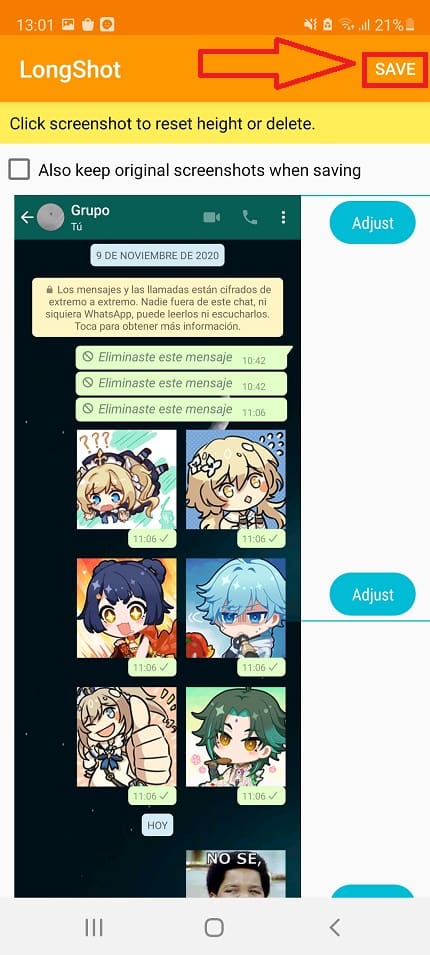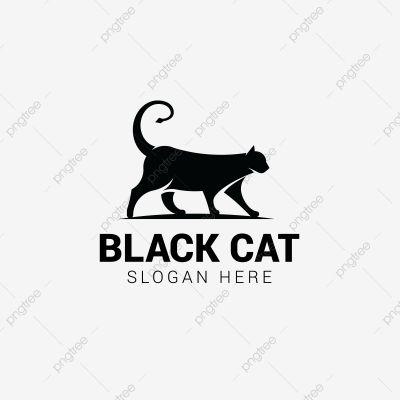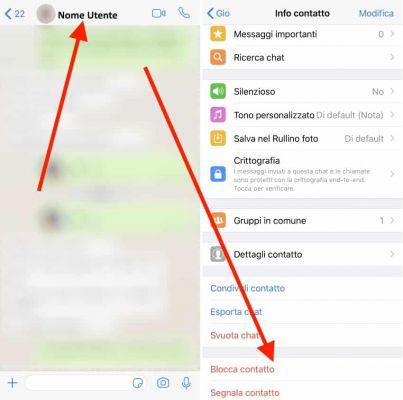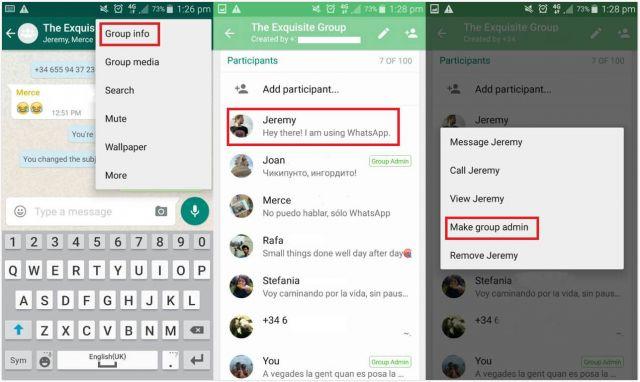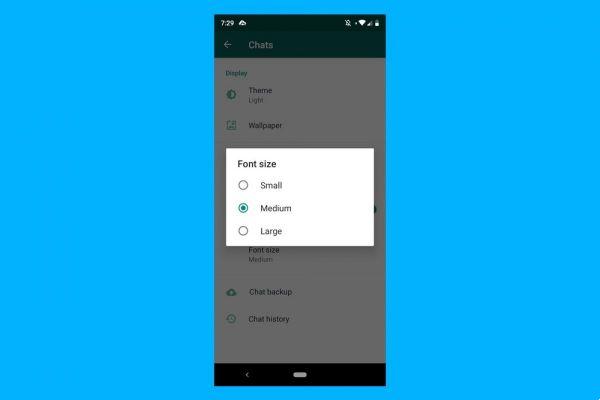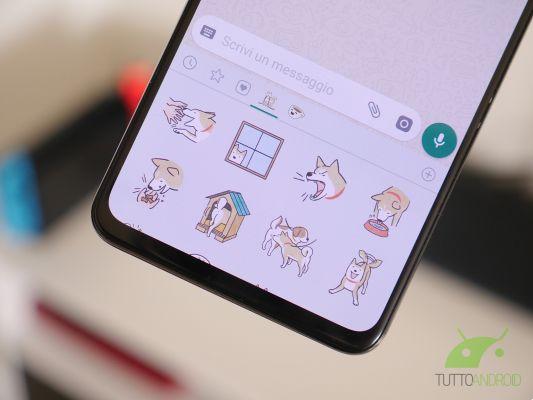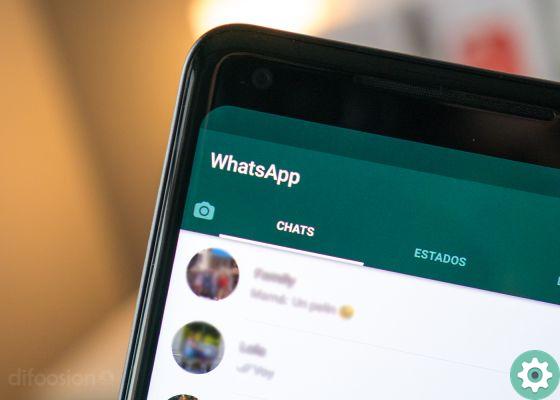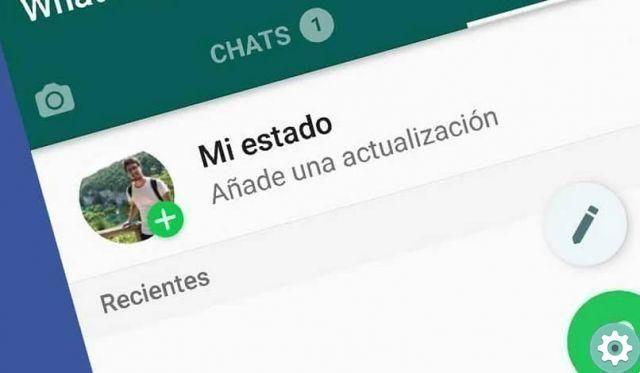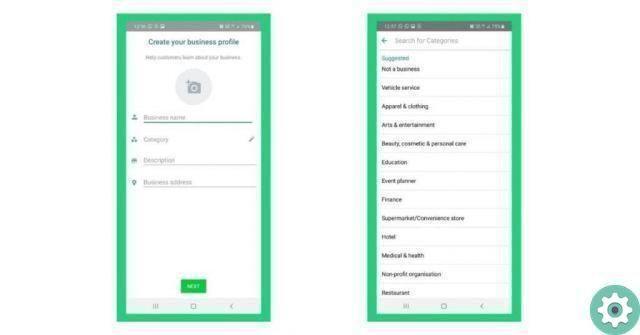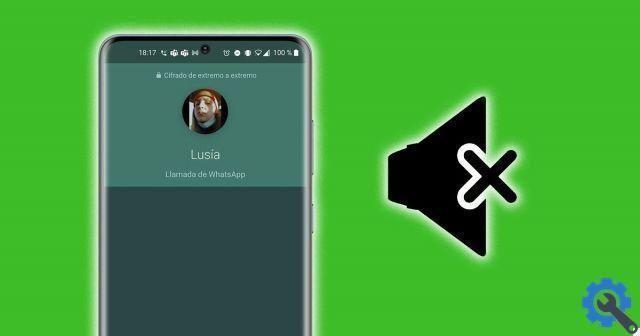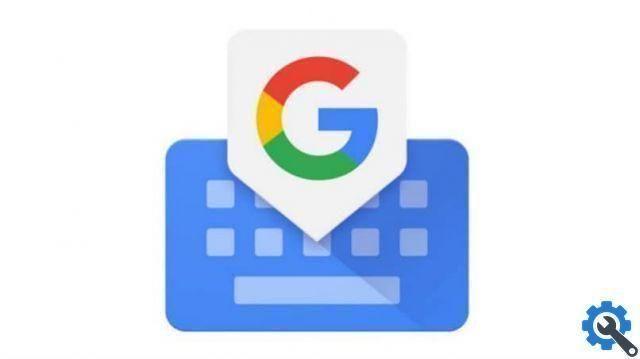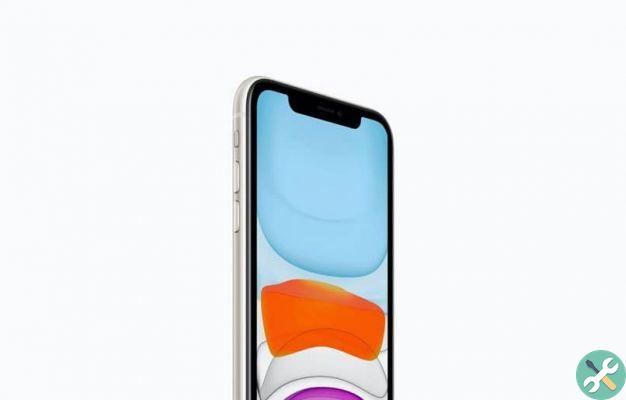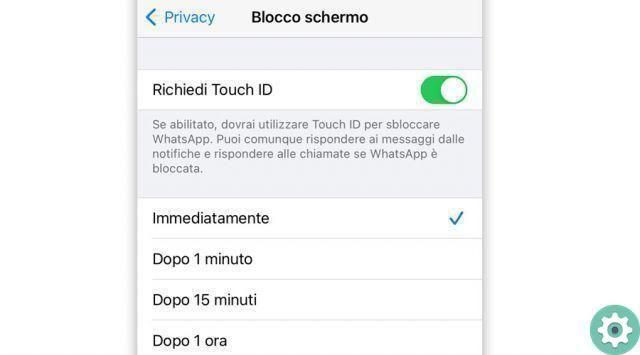
L'être humain, par nature, est une créature sociale, ce qui signifie qu'il a besoin de vivre en communiquant. Au fil du temps, le domaine de la communication s'est encore amélioré. Maintenant, avec WhatsApp, vous pouvez non seulement envoyer des messages, mais aussi des photos, des émoticônes, des vidéos, des audios et même des documents personnels. Cette fois, nous allons vous expliquer comment entrer un mot de passe sur WhatsApp et sécurisez vos conversations.
WhatsApp est un service de messagerie instantanée qui a révolutionné la façon dont les gens communiquent à travers le monde. Chaque mise à jour de WhatsApp vous le rend plus intéressant. L'un des derniers est les mémos vocaux, que vous pouvez désormais écouter en dehors de l'application ou avec l'écran éteint, et plus encore. Comme toute application, elle présente de nombreux avantages et inconvénients. Dans ce cas, ce réseau n'offre pas de méthode sécurisée pour garder vos conversations privées.
Comment saisir un mot de passe sur WhatsApp et masquer le chat ?
Si vous faites partie de ces personnes qui ont des informations que vous ne voulez pas que quelqu'un d'autre sache, ou si vous voulez simplement protéger et garder vos conversations privées de ces amis ou membres de la famille qui se mêlent de tout. Et pour cette raison, si vous souhaitez saisir un mot de passe sur WhatsApp, sachez qu'il existe un moyen de les masquer ou, à défaut, de bloquer l'application.
C'est pourquoi nous présentons ce guide, où vous trouverez plusieurs applications qui vous aideront à empêcher quiconque d'espionner votre WhatsApp. Nous vous dirons également quoi faire dans l'application elle-même pour masquer vos messages. Il est possible que vous ayez plusieurs chats WhatsApp ouverts que vous ne souhaitez pas supprimer, même si vous ne voulez pas que quiconque les voie.
Ainsi, si vous souhaitez masquer ou conserver certaines discussions en arrière-plan afin qu'elles n'apparaissent pas sur votre écran d'accueil, nous vous expliquerons dans cet article comment procéder depuis l'application ou via d'autres outils. Pour votre appareil Android et iOS.
1- Sur Android
Dans cette section, nous vous montrons comment enregistrer les conversations que vous ne voulez pas que vos amis ou votre famille voient lorsque vous laissez votre téléphone seul. Bien qu'il ne soit pas aussi sécurisé que d'autres mécanismes, masquer les messages sans les supprimer est un processus distrayant. Pour ce faire, vous devez suivre ces étapes simples :
- Tout d'abord, vous devez vous connecter à l'application WhatsApp.
- puis choisissez la conversation que vous souhaitez masquer, vous pouvez l'appliquer à un ou plusieurs chats que vous souhaitez masquer. Dans ce cas, il va juste au «Déposez le«.
- Localisez le ou les chats que vous souhaitez masquer tout en poursuivant la conversation.
- Une fois que vous l'avez marqué, vous devez sélectionner l'icône du haut qui a la forme d'un dossier.
- La conversation sera alors enregistrée pour être visionnée. Pour ce faire, il vous suffit d'aller dans des conversations normales et dans la dernière partie, vous verrez qu'il est écrit «Discussions archivées«.
- Si vous souhaitez revenir à d'autres conversations, vous devez répéter le premier point. Laisser le chat sélectionné e cliquez sur l'icône du dossier.
2- Sur iOS/iPhone
Si vous souhaitez masquer une discussion sur un iPhone, un iPod touch ou un iPad, les étapes sont différentes de ce que vous venez de lire pour Android. Mais ils sont aussi très faciles à suivre.
- Accédez à l'application WhatsApp.
- Recherchez la conversation que vous souhaitez masquer.
- Vous déplacerez alors la conversation vers la gauche. Où vous pouvez voir et choisir l'option «Archive ".
- Par conséquent, la conversation a déjà été archivée. En haut de l'application, vous verrez qu'il est écrit » Discussions archivées« , dans ce cas, ce sont vos conversations.
- Si vous voulez les ramener dans les autres conversations, il faut suivre la même procédure, mais cette fois à partir de «Discussions archivées«.
- Vous devez choisir une conversation et glisser vers la gauche. Maintenant, vous verrez "Unarchive«, vous devez cliquer et votre conversation reviendra au premier plan avec les autres chats.
Tu peux lire: Comment accéder à WhatsApp Web depuis un PC et un mobile
Quoi utiliser sur mon téléphone portable pour éviter d'être espionné ?
Bien qu'il ne soit actuellement pas possible d'entrer un mot de passe sur WhatsApp, dans ce guide, nous vous montrerons quelques applications qui vous aideront à protéger vos messages et vos informations personnelles. Donc pas vous devez vous inquiéter que votre téléphone être augmenté et vos conversations dans les applications de chat sont surveillées.
Si vous souhaitez aller au-delà des méthodes décrites ci-dessus et souhaitez être encore plus sécurisé, les outils suivants vous aideront à protéger votre appareil contre les intrus, pas seulement de WhatsApp, mais de tout ce que vous souhaitez protéger.
1- WhatsLock
C'est un outil qui vous permet de sécuriser et de bloquer WhatsApp. Mais non seulement il vous offre cette fonctionnalité, mais il joue également avec cet attaquant qui veut s'emparer de votre téléphone en créant un faux écran pour que quiconque, sans connaître votre schéma ou votre code PIN, ouvre votre application de messagerie.
Un tel écran est capable de cacher toutes les informations dont vous disposez. Eh bien, vous pouvez le personnaliser à votre guise en ajoutant des conversations et même de faux noms que vous voulez que la seule personne qui souhaite observer vos conversations ou vos contacts voie.
De même, vous pouvez bloquer la galerie de photos publiées sur WhatsApp. Pour cela, il vous suffit de donner l'autorisation via cette option dans la configuration de votre téléphone afin de pouvoir accéder à tout l'historique de votre terminal.
2- Bloc de discussion
C'est pratiquement une plate-forme très utile qui vous aidera à protéger non seulement votre compte WhatsApp, mais également d'autres applications installées sur votre appareil intelligent. L'avantage de cette plate-forme est que le temps de verrouillage automatique peut être réglé et ajusté. Par conséquent, si vous ne les utilisez pas, demandez un mot de passe lorsque vous essayez à nouveau d'y accéder.
Il a également un journal des intrus, chaque fois que quelqu'un veut entrer le mauvais code PIN, l'application prend un selfie pour que vous puissiez voir qui veut entrer vos messages. Vous pouvez également définir d'autres paramètres, comme masquer les notifications afin qu'elles n'apparaissent pas dans le menu d'informations.
3- Verrouillage de l'application de sécurité CM
Il s'agit d'une application approuvée par AV-Test comme l'une des meilleures applications de ce créneau. Il sert à protéger votre appareil et en même temps à vous protéger contre les logiciels malveillants, car il comprend un antivirus.
Cette interface est responsable de la protection de votre ordinateur et de votre vie privée, et avec elle, vous pouvez enregistrer vos messages, notifications, navigation, téléchargements et tout ce que vous faites avec votre téléphone mobile. Après avoir installé l'application, vous pouvez définir tous les paramètres de sécurité que vous souhaitez activer.
4- Verrouillage de l'application
Cette application peut vous aider avec WhatsApp et d'autres réseaux sociaux avec un seul Code de securité. Ce qui le rend différent, c'est qu'il a une section appelée « MAGIC«, où vous avez la possibilité de masquer l'icône de l'application et d'activer un clavier aléatoire.
Par conséquent, lorsque vous souhaitez ajouter votre mot de passe, les chiffres changent au fur et à mesure que vous le saisissez. Cela se complique au moment où quelqu'un essaie d'en savoir plus sur vous. D'autre part, cela peut vous aider à sécuriser les applications ou les jeux que vous prévoyez d'installer ou de supprimer sur votre appareil. Après l'avoir téléchargé, vous devez vous rendre dans la section «Protection» et choisissez comment améliorer votre sécurité.